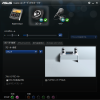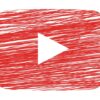Windows10で削除できないENG USキーボードを削除する方法
※以下の方法を試した後、しばらくして症状が再発しましたので根本的な解決策ではありませんでした。訂正してお詫び致します。
※以下の記事は記録のため残しておきます。ご了承下さい。
Windows10でいつの間にか何かの拍子で日本語入力が「ENG USキーボード」に切り替わってしまうようになってしまいました。
日本語入力するためにいちいちタスクバーの右端の入力言語を日本語入力に切り替えなければならず、面倒くさい事この上ありません。
どうやら情報を集めるとインテル系の一部ドライバを入れるとそうなってしまう事があるようです。
そういえば、「Intel(R) HD Graphics 4600」のドライバを入れなおしたりバージョンアップしたりしてから起きだした現象のようにも思います。
真相は不明ですがChromeのフォームで必ず日本語入力できなくなるサイトがあり、今まで手動でタスクバーの入力言語を切り替えていました。
ググった情報に従って、英語キーボードを追加してから削除する等コントロールパネルの言語やキーボード設定やWindows10の言語や地域の設定をいくらいじっても解決せず困っていました。
今回解決方法が見つかりましたので、同じ症状で苦しんでいる方向けに情報を共有しておきたいと思います。
どうやっても削除できないENG USキーボードを削除する方法
1.レジストリエディタを起動する
レジストリエディタを起動します。
管理者権限を求められますので権限のあるユーザで作業する必要があります。
レジストリエディタはタスクバーの検索等から「regedit」で見つかると思いますが、レジストリエディタの詳しい探し方・起動方法はネットで検索して調べて下さい。
2.以下のキーを削除する
レジストリエディタから以下の場所になるキー「LayerDriver KON」を探して削除して下さい。
コンピューター\HKEY_LOCAL_MACHINE\SYSTEM\CurrentControlSet\Services\i8042prt\Parameters
LayerDriver KON3.Windowsを再起動する
最後はレジストリの変更を反映するためにWindowsを再起動します。
以降、今まで日本語入力が勝手に「ENG USキーボード」に切り替わってしまっていた場面でも、その現象が起きなくなっていることが確認できるかと思います。